كيف يتم تنشيط الميكروفون على Android؟.
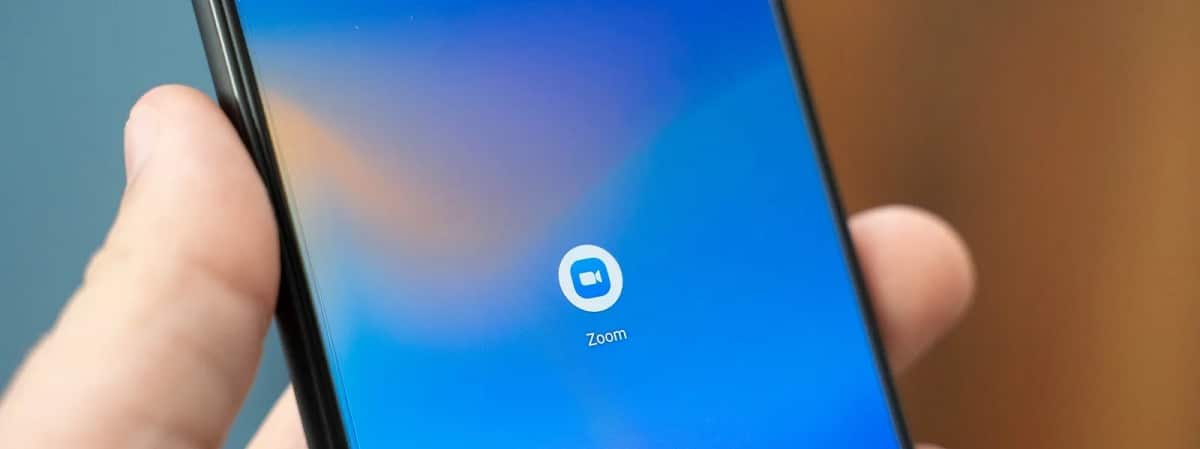
منذ العام الماضي ، أصبح Zoom أحد أكثر التطبيقات استخدامًا في العالم. أجبر الوباء ملايين الأشخاص على العمل أو الدراسة من المنزل وكان هذا التطبيق أحد الطرق التي استخدمها الكثيرون لإجراء مكالمات فيديو مع الزملاء أو الزملاء أو الأصدقاء أو العائلة. يستخدمه الكثيرون أيضًا على أجهزة Android الخاصة بهم ، والسؤال الشائع هو كيفية تمكين الميكروفون في Zoom.
المستخدمون الذين يواجهون مشكلات في الصوت أثناء مكالمة فيديو في Zoom هو أمر اختبره الكثيرون بالتأكيد في مرحلة ما. بمناسبة هذا ، سنخبرك أدناه كيف يمكنك تمكين الميكروفون في Zoom لنظام Android. بالإضافة إلى ذلك ، سنتحدث أيضًا عن بعض الجوانب التي يجب مراعاتها فيما يتعلق بالصوت أو الميكروفون الخاص بالتطبيق ، مما سيساعدك على استخدامه بشكل أفضل.
متطلبات الصوت في التكبير
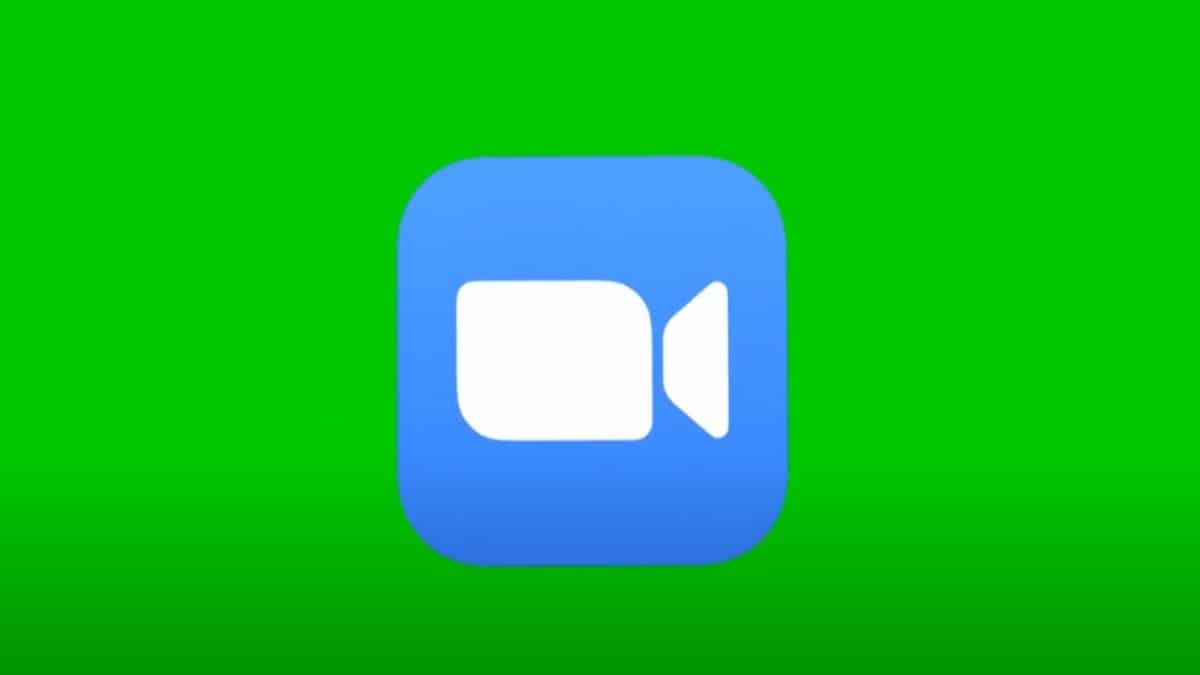
عندما نريد إجراء مكالمة فيديو من خلال Zoom على أجهزتنا ، يحدد التطبيق الحد الأدنى من متطلبات الصوت. هذا يفرض على جميع مستخدمي Android التحقق مما إذا كانوا يمتثلون لها أم لا. من أجل تحديد ما إذا كنت ستتمكن من استخدام التطبيق على جهازك أم لا. هذه هي المتطلبات التي تم وضعها في جميع إصدارات التطبيق ، ليس فقط على نظام Android ، ولكن أيضًا على جهاز الكمبيوتر. فيما يلي المتطلبان اللذان يجب أن نلبيهما:
- لديك ميكروفون ، إما مدمج في الجهاز نفسه ، من خلال اتصال USB ، أو باستخدام سماعة رأس.
- مكبر الصوت أو سماعة الرأس متصلة ، للتحقق من صوت التطبيق.
إذا استوفيت هذين المطلبين الصوتيين اللذين حددهما Zoom ، ستتمكن من استخدام التطبيق على جهاز Android الخاص بك كالمعتاد. الحقيقة هي أن هذه المتطلبات ليست معقدة ، لذلك يجب على معظم المستخدمين الالتزام بها ومن ثم يمكنهم استخدام التطبيق المعروف على الجهاز. على الرغم من أنه من الجيد معرفة أنك قد لا تواجه أي مشاكل مع الميكروفون أو الصوت في التطبيق أو على هاتفك المحمول ، إلا أنك ببساطة لا تفي بأي من هذين الشرطين المعمول بهما.
عدم الامتثال لأي منها يعني أنك لن تكون قادرًا على المشاركة في مكالمات الفيديو في التطبيق بشكل طبيعي. لذلك عليك أن تأخذ هذا في الاعتبار وإذا لم تقابل أيًا منهم ، فقد تحتاج إلى استخدام جهاز آخر لاستخدام التطبيق.
تمكين الميكروفون في التكبير
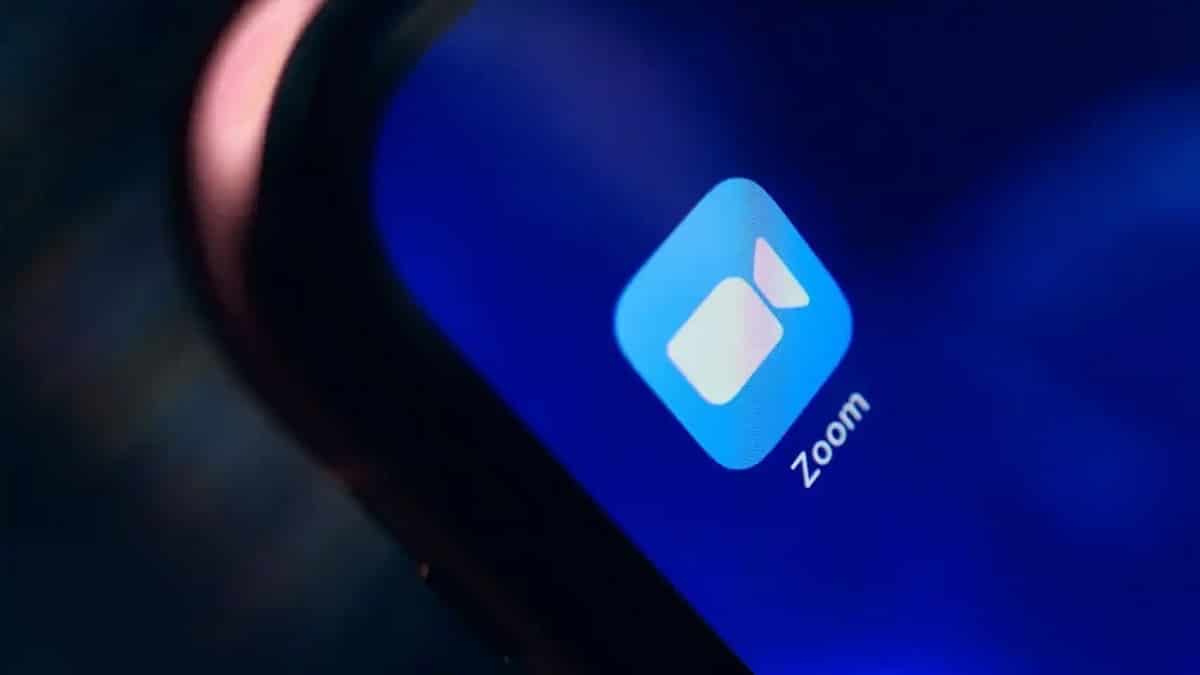
إذا كنت تستخدم Zoom على هاتف Android الخاص بكيطلب منا التطبيق منحه سلسلة من الأذونات لعمله بشكل صحيح على الهاتف المحمول. من بين هذه الأذونات المطلوبة منا ، نجد الإذن الذي يتيح الوصول إلى الميكروفون للتطبيق. كما فهمت ، من الضروري أن تكون قادرًا على استخدامه على هاتفك الذكي أو جهازك اللوحي. قد يحدث أنه على الرغم من منح هذا الإذن ، لا يكون الميكروفون نشطًا عند دخول اجتماع أو غرفة اجتماعات في التطبيق.
تمكين الميكروفون في التكبير هو شيء يمكنك القيام بذلك في غرفة الاجتماعات نفسها داخل التطبيق. إذا دخلت إلى اجتماع ، يمكنك أن ترى أن الميكروفون مكتوم. هذه ليست مشكلة ويمكن تصحيحها بسرعة ، لأنه في هذه الحالة يكفي تفعيلها عندما تكون في اجتماع. علاوة على ذلك ، إنه شيء يمكنك القيام به في أي إصدار من التطبيق (Android ، iOS ، الكمبيوتر الشخصي ، Mac) ، لذلك فهو شيء بسيط جدًا لأي مستخدم.
كل ما عليك فعله هو فتح هذا الاجتماع في Zoom على هاتف Android الخاص بك. عندما تكون داخل الاجتماع ، سترى أن في الجزء السفلي من الشاشة شريط به خيارات للتحكم في الصوت أو الفيديو. أول من الخيارات الإملاء هو تمكين الصوت. هذا هو الخيار الذي يجب عليك الضغط عليه لتتمكن من تنشيط الميكروفون الخاص بك بشكل مباشر في Zoom. لذا يمكنك التحدث بشكل طبيعي في هذا الاجتماع الذي تحضره. عند استخدام هذا الخيار ، سترى أن رمز الميكروفون الأحمر يختفي بخط ظهر بجوار اسمك حتى هذه اللحظة. تم تشغيل الميكروفون بالفعل ، لذلك ستتمكن من التحدث في هذا الاجتماع كالمعتاد وسيتمكن الآخرون من سماعك.
كتم صوت الميكروفون أثناء الاجتماعات

هناك اجتماعات في التطبيق يحتاج فيها شخص ما إلى التحدث ، على سبيل المثال في عرض تقديمي عبر الإنترنت. يحتاج المشاركون الآخرون فقط إلى الاستماع ، على الأقل طوال مدة هذا العرض التقديمي ، قبل أن يتمكنوا من التعليق أو طرح الأسئلة. في هذه الحالات ، قد ترغب في منع الضوضاء الصادرة عن الميكروفون من تشتيت الانتباه. إما أن نسعل أو نشرب شيئًا ما أو نحدث ضوضاء في منزلنا. لذلك، يسمح لنا التكبير بالصمت في جميع الأوقات، شيء مريح ويستخدمه العديد من المستخدمين في التطبيق.
طريقة كتم صوت الميكروفون الخاص بنا في اجتماع Zoom هي نفس طريقة تمكين الميكروفون في القسم السابق. عندما ندخل بالفعل اجتماعًا في التطبيق ، يجب أن نذهب إلى شريط الخيارات الموجود أسفل الشاشة. الخيار الأول الذي سيظهر ، إذا تم تنشيط الميكروفون بالفعل في حسابنا ، هو الوحيد الذي يصمت. هذا خيار يحتوي على رمز ميكروفون بخط يمر عبر هذا الرمز. لذلك إذا أردنا أن نكون صامتين ، علينا فقط النقر فوق هذا الرمز.
من ناحية أخرى ، إذا كنت الشخص الذي أنشأ هذا الاجتماع أو غرفة الاجتماعات الفرعية في Zoom ، فإن التطبيق يقدم لك القدرة على كتم صوت جميع المشاركين أو حتى إسكات أشخاص معينين بشكل فردي. إنه شيء يسمح لك بالتحدث دون إزعاج أو مقاطعة في ذلك الاجتماع ، خاصة إذا كنت تقدم عرضًا تقديميًا ، بحيث لا يكون هناك ضوضاء من أشخاص آخرين تزعجك أو تشتت انتباهك ، على سبيل المثال. هذا خيار سيراه الشخص الذي أنشأ الاجتماع في إعداداته. لذلك ، إذا كنت الشخص الذي أنشأ هذا الاجتماع في Zoom ، فتحقق من مكان وجود هذه الوظيفة بحيث يمكنك استخدامها عندما تكون في هذا الاجتماع إذا لزم الأمر.
أذونات التكبير
جانب له تأثير واضح على الأداء السليم لـ Zoom على Android هي التصاريح. عندما تفتح التطبيق على الهاتف ، يُطلب منا منح سلسلة من الأذونات. هذه أذونات ضرورية للتطبيق لكي يعمل بشكل طبيعي على الهاتف. إذا تم سحب أي من الأذونات ، لسبب ما ، فسيؤثر ذلك على تشغيل هذا التطبيق ، نظرًا لوجود شيء لا يعمل بشكل جيد فيه (ميكروفون أو صوت أو فيديو).
إنه شيء لن يتم تغييره فقط عن طريق تمكين الميكروفون في التكبير، لكن سيتعين علينا إدارة أذونات التطبيق في إعدادات الجهاز ، لنرى أن كل شيء صحيح ، وأننا لم نزل أي أذونات منه. إذا كنت تستخدم التطبيق على هاتف Android أو الجهاز اللوحي ، فستحتاج إلى اتباع هذه الخطوات لإدارة الأذونات:
- أفتح الإعدادات.
- انتقل إلى قسم التطبيقات.
- ابحث عن Zoom في قائمة التطبيقات المثبتة على جهازك.
- اضغط على التطبيق.
- انتقل إلى قسم الأذونات.
- تحقق من أن لديه جميع الأذونات اللازمة للعمل.
- إذا لم يكن يفتقر إلى أي إذن (مثل الميكروفون والفيديو …) فامنح هذا الإذن للتطبيق.
اختبار الصوت
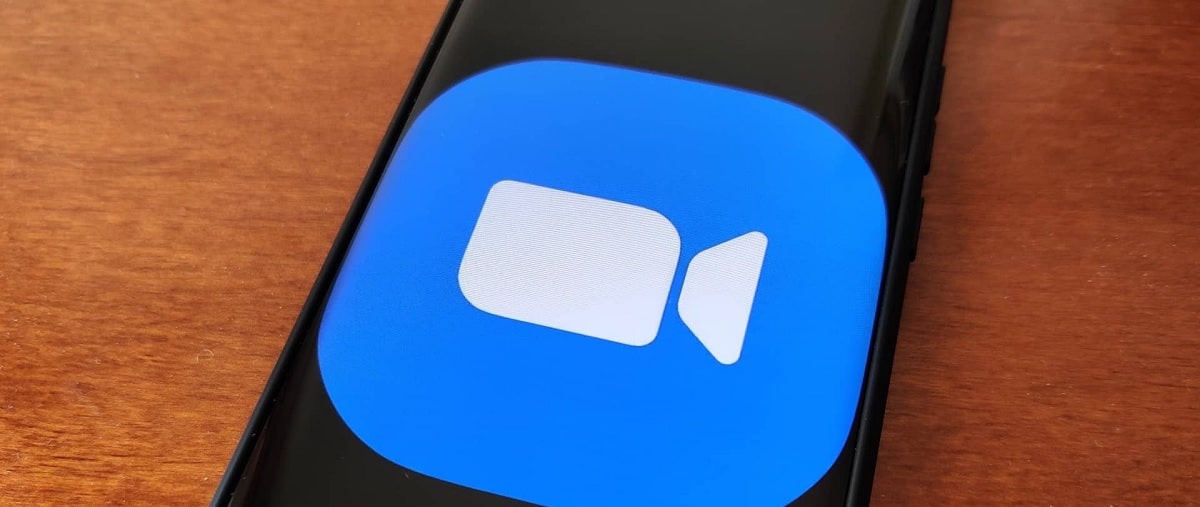
إذا كنت تريد التأكد من أن كل شيء يعمل بشكل جيد في التطبيق ، فإن Zoom يقدم لنا القدرة على إجراء فحص الصوت. إنها طريقة جيدة للتحقق من أن الصوت (مكبر الصوت) والميكروفون يعملان جيدًا قبل الذهاب إلى اجتماع في التطبيق. لذا اعلم أنه يمكننا الانضمام إلى الاجتماع دون أي مشاكل ، مع راحة البال أن كل شيء يعمل. هذا شيء متاح في جميع إصدارات التطبيق.
بمجرد فتح Zoom على أجهزتنا ، يجب أن نذهب إلى إعدادات التطبيق. ضمن هذه الإعدادات لدينا قسم يسمى الصوت، حيث يمكننا العثور على جميع الخيارات المتعلقة بالصوت. من بين هذه الخيارات لدينا خيار مخصص للسماعة وآخر مخصص للميكروفون. هذه هي الخيارات التي يمكننا استخدامها لإجراء اختبار الصوت هذا في Zoom على Android.
إذا نقرنا على خيار مكبرات الصوت ، سيتم تشغيل صوت المكالمة ، حتى نتمكن من التحقق مما إذا كنا نسمعها بشكل صحيح على جهاز Android الخاص بنا. إذا أجريت اختبار الميكروفون ، فسيطلب منك التطبيق إجراء تسجيل قصير ثم الاستماع / تشغيل هذا التسجيل. إنها طريقة التحقق مما إذا كان هذا الميكروفون على الجهاز يعمل بشكل جيد أم لا. من خلال هذا الاختبار ، تمكنا من تحديد ما إذا كانت هناك أية مشكلات في أي من هذه المكونات.
هل كان المقال مفيداً؟شاركه مع أصدقائك ولا تنسى لايك والتعليق

Leave a Reply